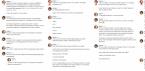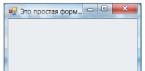Восстановление программной лицензии.
Бываю такие ситуации, когда компьютер, на котором зарегистрированная программная лицензия перестает работать, либо операционная система переустановлена. В результате необходимо восстановить программную лицензию 1С
.
И так платформа «1С Предприятие»
установлена на новый компьютер, либо на компьютер где переустановлена операционная система. Как это сделать описано . Запускаем 1С
, система начинает клянчить лицензию, жмем ссылку «Получить лицензию»:

Открываем документ комплекта ПИН – кодов и ищем ПИН – код 1С
, зарегистрированный на компьютере с переустановленной системой. Вводим и жмем «Далее»


Если все резервные ПИН – коды истрачены, можно запросить дополнительный резервный ПИН код в центре лицензирования, сформировав письмо на адрес: [email protected] . В письме необходимо указать наименование организации, ИНН, регистрационный номер поставки, а так же причину по которой необходимо выслать дополнительный ПИН – код.
Важно!!!
Обязательно отмечайте изменения в комплекте ПИН – кодов 1С
.


Если по каким либо причинам регистрационные данные утеряны их возможно запросить в центре лицензирования, сформировав письмо на адрес: [email protected] . В письме необходимо указать наименование организации, ИНН, регистрационный номер поставки, а так же причину по которой необходимо выслать регистрационные данные.
Если введенные данные совпадают, система сообщит, об успешном получении лицензии.
Отзывов (47) ()
В нашем ПИНкоде вместо 15 стоит 16 цифр. Как нам быть?
Необходимо написать в службу поддержки [email protected] . В письме указать наименование организации, ИНН, Регистрационный номер программного продукта 1С, а так же указать причину, например «утеряли регистрационные данные, просим нам их предоставить». Вам ответят в течении нескольких часов.
Елена ответил:
Декабрь 21st, 2015 в 16:28
В течение какого времени служба поддержки восстановит регистрационные данные?
schastliviy ответил:
Январь 14th, 2016 в 15:37
Добрый день, от 1 часа до суток
Pretorian ответил:
Сентябрь 19th, 2017 в 10:32
Не надо заливать. Уже больше суток жду. Прошлый раз полтора было.
ПИН-код у меня 16 цифр, а в окне для ввода только 15 клеток, одна цифра не заводится и потому снова запрашивают ПИН-код. для восстановления лицензии. Где найти ответ?
Гульнур
03 Фев 2016 в 11:42
При установке базовой версии, чтобы ввести 16-значный пин-код я делала так:
Для начала нужно установить платформу 1с Предприятие обычным способом. Никаких хитростей там не будет, просто несколько раз жмём “Далее”. Точно также устанавливаем конфигурацию. Дистрибутив платформы и конфигурации находятся на установочном диске. При установке конфигурации записываем путь, куда она была установлена, он потребуется позднее.
После установки запускам 1с Предприятие, при запуске жмём кнопку «Настройка».
В полученном окне жмём кнопку «плюс» в разделе каталогов и шаблонов (раздел «Каталоги шаблонов конфигураций и обновлений», сразу ниже +)
В окне обзора выбираем каталог с установленной конфигурацией. Возвращаемся в окно настроек и отключаем галочку «использовать аппаратный ключ».
Возвращаемся в основное окно запуска и жмём кнопку «Добавить». Выбираем пункт «Создание информационной базы». Выбираем пункт «создание базы из шаблона» и выбираем наш шаблон. Вводим имя нашей базы. При первом запуске 1с Предприятие сообщит, о желании получить лицензию с сервера лицензирования 1С. На ПК должен быть доступ в Интернет. Если сервер отвечает, то можно вводить 16 символьный код и активировать платформу.
Вот и все готово, можно начинать работу с программой.
здравствуйте! а если частное лицо отправит письмо какие данные должны заполнять?
Добрый уважаемые коллеги.
дело в том, что при обновлении windows 7 на 10, у меня при запуске 1С выходит окошка, где написано, что лицензия не обнаружено.
В связи с тем, что я не первый сотрудник данной фирмы, логин и пинкода у меня нет.
не могли бы вы подсказать как быть?
я сделала восстановление 1С в связи с обновлением Windows с 8 до 10, использовала для этого резервный пин-код. все прошло хорошо, НО! 1 С так и не загружается, а вместо этого вылетает окно «Управление лицензированием» и в сообщениях написано «отсутствует подключение к серверу лицензирования»
Андрей ответил:
Июль 10th, 2017 в 08:42
Добрый день. Устанавливал 1С на другой компьютер. Оставался последний Пин код. Всё ввёл, данные и тд. Написано что лицензия получена. В этот момент на старом компьютере бухгалтер открыла 1с. После перезагрузки просит получить лицензию опять. И на одном компьютере и на другом. Суть такова наверное, что на новом я активировал новый Пин, в этот момент на старом открыли 1с под старым Пин. Теперь при вводе этого Пин кода, пишет что он уже активирован. Как быть? Подскажите ведь Пин коды закончились.
и вот еще что пишет ……..
1С:Предприятие 8. Общепит
На сервере MSI не найден запрашиваемый ключ
Код ошибки = 10034 (URL = *LOCAL)
Добрый день.
Есть 1С и программные лицензии на нее. Хочу смигрировать в виртуальную среду, но не знаю как поведет себя 1С. т.к виртуальная среда может обновляться + виртуальное железо + хосты на которых будет данная ВМ, будет постоянно слетать активация в этом случае?
Не в первый раз обновляю автоматически бух базовую 2.0 через конфигуратор (стоит галочка на поиск обновления на сайте), все проходит нормально. сегодня после обновления при запуске Предприятия/конфигуратора запрашивает лицензию и дает ввести только пин-код от проф версии. Что делать?
А если потерян пин-код, возможно восстановить лицензию?
schastliviy ответил:
Июль 19th, 2016 в 11:09
Добрый день, да возможно. Но нужно знать регистрационный номер основной поставки. Пишите на [email protected] , регистрационный номер поставки, наименование организации, ИНН, описание проблемы.
Татьяна ответил:
Декабрь 2nd, 2016 в 10:29
Здравствуйте! Подскажите пожалуйста, в бухгалтерии 2 рабочих места, на первом программа 1С: Бухгалтерия государственного учреждения 8 запускается при помощи USB-ключ, на втором запускалась по сети. Вчера при запуске на втором компьютере программа начала требовать лицензию, на первом, где USB-ключ все работает нормально. Как нам исправить ситуацию?
Столкнулся на днях с такой проблемой. На одной из машин отказалась работать сетевая версия 1С Предприятие . При подключении к базе, вываливалась следующая ошибка.
Хочу обратить внимание, что ошибка появилась на компьютере, на котором было 2 сетевые карты с 2мя разными сетями. Почему то сразу значения данному моменту не придал. Видимо, потому что монитор HASP обнаруживал данные ключи отлично, из-за чего искал проблему в 1С. В результате чего убил пол дня рабочего времени. Проблема действительно крылась в двух сетевых картах, а если сказать точнее, 2 разные сети, решение было в файле C:\Program Files\1cv81\bin\conf\nethasp.ini
Отключив сеть, в которой нет ключей HASP, после перезагрузки машины - 1С завелась.... Полез в гугл за решением данной проблемы. Поиск недолго заставил себя ждать, решение следующее:
Ключи защиты для 1С подразделяются на:
1. Однопользовательские (обязательно должны физически быть подключены к компьютеру, на котором запускается 1С)
модель HASP HL Basic (синего цвета ), данный ключ имеет маркировку H4 M1 ORGL8 , не имеет встроенной памяти и персонального ID, не хранит в себе никаких параметров и настроек. Поставляется продуктами имеющими лицензию на одно рабочее место.
2. Многопользовательские (ключ находится в сети, 1С может запускаться на любых компьютера в пределах локальной сети или домена)

Сетевые клиентские ключи включают серию HASP HL Net (красного цвета ). Имеют внутреннюю память, в которой хранится количество лицензий, и уникальный ID. Существуют разновидности на 5, 10, 20, 50 и 100 пользователей. Имеет маркировку NETXX ORGL8 , где ХX - количество лицензий (например NET5 ORGL8 ). Существуют также ключи на 300 и 500 пользователей которые имеют маркировку NET250+ ORG8A и NET250+ ORG8B . Поставляются с продуктами имеющими лицензию на 5 рабочих мест, а также отдельно, в виде дополнительных клиентских лицензий.
3. Серверные (обязательно должны физически быть подключены локально к компьютеру, на котором установлен и работает сервер агента 1С Предприятие)

Ключи для сервера 1С Предприятие бывают только локальные . 32-битная версия имеет ключ защиты HASP HL Pro (фиолетового цвета ), который имеет внутреннюю память и уникальный ID. Имеет маркировку ENSR8 , поставляется вместе с лицензией на сервер 1С Предприятие.
Для 64-битного сервера используется ключ HASP HL Max (зеленого цвета ) с внутренней памятью и уникальным ID. Имеет маркировку EN8SA и поддерживает также 32-битный сервер. Т.е. имея лицензию на 64-битный сервер можно, не меняя ключа, использовать 32-битную версию, но не наоборот.
Для работы однопользовательского и серверного ключа достаточно установить драйвер ключа защиты на локальной машине и вставить ключ защиты в локальный USB порт.
Для многопользовательского (сетевого) ключа защиты необходимо:
1. Установить драйвер ключа защиты на одну из машины в сети, которая будет являться сервером ключа - HASP4_driver_setup.zip
2. Установить сервер (службу) ключа защиты на эту же машину - HASP_LM_setup.zip
3. Вставить ключ защиты в сервер в USB порт
4. Установить 1С на клиентские машины
В общем случае, данных действий для работы 1С достаточно. В процессе запуска и дальнейшей работы 1С:Предприятие 8 на локальных машинах, система будет обращаться с помощью broadcast-запроса по порту 475 и искать ключ защиты. В случае не удачного поиска будет выдано сообщение „не обнаружен ключ защиты программы“ и работы 1С:Предприятие прервется.
Если вы столкнулись с сообщением „не обнаружен ключ защиты программы
“ необходимо проверить:
1. наличие ключа защиты в порту usb сервера ключа
2. проверить запущен ли сервер ключа на сервере (процесс с именем „Hasp loader“)
3. проверить командой telnet доступность сервера ключа с локальной машины по порту 475 (например: telnet 192.168.100.100 475)
Если все проверки прошли успешно, но ошибка осталась, переходим к более детальным настройкам. В папке установки 1С:Предприятие 8 (как правило, c:\program files\1cv81\bin\conf или c:\program files\1cv8\bin\) имеет файл nethasp.ini
. Это файл настройки ключа защиты, он разбит на секции, нас интересует секция
. При установке 1С, по умолчанию, в данной секции все параметры отделены двойными знаками ";", что означает игнорирование данных настроек. При этом драйвер ключа ведет себя следующим образом:
1. посылается пакет типа broadcast по локальной сети по порту 475 в поисках сервера ключа защиты
2. если ответ не получен - ошибка
Недостатки конфигурации по умолчанию:
1. на broadcast уходит какое-то время
2. не все сервера отвечают на подобные пакеты
3. broadcast какая-никакая, но нагрузка на сеть
Для решения данной проблемы необходимо сделать следующее:
1. укажем конкретный адрес где искать сервер ключа (например: NH_SERVER_ADDR = 192.168.100.100)
2. запретим broadcast поиск (NH_USE_BROADCAST = Disabled)
3. и ограничим типы пакетов только TCP-протоколом (NH_TCPIP_METHOD = TCP)
Как показывает практика, скорость запуска 1С:Предприятие 8 после такой настройки возрастает заметно!
Но есть и кое-какие недостатки данного метода:
необходимо следить за тем, чтобы адрес сервера ключа защиты не изменился, иначе придется на всех локальных машинах перенастраивать файл nethasp.ini!
Хотел бы так же уточнить несколько моментов по работе с ключами, с которыми пришлось сталкиваться при работе:
1. Monitor HASP не показывает ключ
Сам по себе монитор может показать только наличие менеджера лицензий на том или ином адресе. Ключ он сможет увидеть только после того, как защищенное приложение успешно откроет хотя бы одну сессию с ключом. Кроме того, следует учитывать, что Aladdin Monitor работает только по протоколу UDP, порт 475. Таким образом, отсутствие данных о ключе в мониторе еще не означает, что ключ недоступен для приложения.
2. Два ключа защиты 1С HASP на одном компьютере
При установке двух и более ключей защиты программного обеспечения HASP на один компьютер следует учитывать, что:
- Ключи, имеющие разные серии, будут работать нормально. (по отношению к 1С: 1 серверный и 1 сетевой будут работать нормально)
- Ключи одной серии будут работать, если такая возможность была реализована разработчиком защищенного ПО. Если же разработчиком данная возможность не была реализована, то ключи, относящиеся к одной серии, не будут работать совместно на одном компьютере, будет виден только один из них: либо ближний к порту (в случае с LPT-ключами), либо размещенный на порту с младшим адресом (в случае с USB-ключами защиты программ HASP). (по отношению к 1С , - 2 локальный или 2 сетевых ключа на одном компьютере работать корректно, скорее всего не будут)
- не рекомендуется ставить вместе локальный и сетевой ключ, это связано с особенностью защиты 1С Предприятия: находя локальный ключ программа никогда не будет искать сетевой.
Возможные решения данной проблемы:
- Замена нескольких ключей защиты программ HASP на один, с бОльшим количеством лицензий (об этом хорошо написано тут: http://v8.1c.ru/predpriyatie/questions_licence.htm).
- Установка ключей защиты на разные компьютеры с последующей установкой и настройкой менеджеров лицензий при каждом ключе.
3. Два и более менеджеров лицензий (License Manager) в сети
При наличии двух и более сетевых ключей не всегда достаточно разнести их по разным компьютерам. Следует выполнить настройку менеджеров лицензий. Каждый менеджер лицензий должен иметь уникальное имя, которое следует явным образом сообщить защищаемой программе. Рекомендуется выполнить аналогичную настройку и в случае использования сервера терминалов, даже при одном сетевом ключе.
На машине где установлен ключ находим файл nhsrv.ini в папке с менеджером лицензий. За имя сервера лицензий отвечает параметр NHS_SERVERNAMES, оно может состоять из латинских букв и цифр и содержать не более 7 символов.
NHS_SERVERNAMES = NAME1
После чего на клиентских машинах желательно отредактировать файл nethasp.ini, явным образом указав адреса и имена менеджеров лицензий:
NH_TCPIP = Enabled
NH_SERVER_ADDR = 192.168.0.10, 192.168.0.11 NH_SERVER_NAME = NAME1, NAME2
15.12.2016
Как восстановить лицензию 1С с программной защитой после изменения параметров компьютера, обновления/переустановки Windows, обновления платформы 1С или сбоев.
Система программного лицензирования программных продуктов системы "1С:Предприятие 8" обеспечивает защиту от несанкционированного использования программ 1С с помощью электронных лицензий без использования физических USB-ключей типа HASP.
В данной статье мы рассматриваем только самый распространенный вариант восстановления клиентских лицензии программ 1С версии ПРОФ на компьютере с ОС Windows, с файловой базой данных без использования технологий виртуализации.
Процесс переустановки базовых версий 1С имеет свои существенные отличия и освещен в отдельной статье
Процесс восстановления лицензии 1С для ОС Linux, MacOS, лицензии на сервер 1С и др. вариант см. в документации к программным продуктам или на сайте ИТС,
При активации программной лицензии с помощью пинкода происходит "привязка" к параметрам системного блока компьютера, на котором происходит активация. Лицензия представляет собой файл с расширением lic в котором зашифрована информация о материнской плате, процессорах, объеме ОЗУ, HDD/SSD, сетевых адаптерах, сетевом имени, версии и дате установки Windows и мн.др. Подробнее в статье К каким параметрам компьютера "привязывается" программная лицензия "1С:Предприятие 8"
При каждом запуске система защиты 1С сверяет текущие данные компьютера с параметрами, которые были записаны в файл лицензии.
Таким образом, если будет изменен хотя бы один из ключевых параметров компьютера, то лицензия "слетает" и в результате мы видим сообщение "Лицензия не обнаружена".
Для восстановления работоспособности пользователю необходимо получить новую программную лицензию с помощью резервного пинкода.
В данном окне можно выбрать один из двух вариантов: "Получить лицензию" и "Загрузить файл-ответ". Выбираем "Получить лицензию".

Появится окно "Регистрация комплекта", в котором необходимо указать регистрационный номер комплекта 1С и пинкод, с помощью которого была активирована текущая лицензия.
Мы рекомендуем отмечать пинкоды, которые ранее уже были использованы или аннулированы. Если в организации используется несколько компьютеров мы также рекомендуем отмечать имя компьютера, на котором был активирован каждый из пинкодов.
Если вы не знаете, с помощью какого пинкода была активирована текущая лицензия, то пишете запрос в центр лицензирования на е-майл [email protected] с указанием регистрационного номера и контактных данных организации. В ответ вам должно прийти письмо с указанием пинкодов и компьютеров на которых они были активированы.
В следующем окне будет предложено выбрать один из двух вариантов: "Первый запуск" или "Восстановление".

Если вы уверены, что параметры компьютера не менялись, то укажите "Я уверен(а), что ключевые параметры компьютера не изменились", система защиты попробует получить программную лицензию с теми же параметрами компьютера.
Если предыдущий вариант не поможет или если параметры компьютера изменились, то нужно убрать этот флаг. Появится второе поле для ввода нового пинкода.

Напоминаем, что для ПРОФ версий нет ограничений количества активаций.
Если у вас закончились пин-коды для активации или вы не знаете, какой именно пинкод из вашего комплекта остался неиспользованным, то пишете запрос в центр лицензирования [email protected] с указанием регистрационного номера и контактных данных организации. В ответ вам должно прийти письмо с новым пин-кодом (если все уже были использованы) или вам подскажут, какие пин-коды из вашего комплекта остались неиспользованными.
Как написать запрос на получение дополнительного резервного пин-кода для активации программной лицензии 1С:Предприятие, если были израсходованы все пин-коды из комплекта поставки
Далее откроется окно проверки данных организации.

Если компьютер не менялся, то все поля могут заполнится автоматически и руками ничего указывать не потребуется.
Если же анкета осталась пустой, то необходимо будет ввести данные организации в ручную. Обратите внимание, указать данные необходимо абсолютно точно также, как указывали при первичной активации, с точностью до запятой.
Если при первичной активации сохраняли данные, то можно поискать их на компьютере в файле licdata.txt.
Если программа сообщает, что данные организации были введены неверно и их не удается найти, то пишете запрос в центр лицензирования [email protected] с указанием регистрационного номера и контактных данных организации. В ответ вам должно прийти письмо с указанием данных организации, которые были вами указаны при первичной активации программного продукта.
Если все исходные данные были введены правильно, компьютер подключен к интернет и вы не отключали автоматическое получение лицензии на предыдущем шаге в окне "Регистрация комплекта", то система автоматически формирует запрос в центр лицензирования 1С и переходит к финальному шагу - получение лицензии.
По окончании получения лицензии нажмите кнопку Готово . Полученная лицензия записывается на ваш компьютер в виде нового файла с расширением lic.
Наши рекомендации
В новых версиях платформе "1С:Предприятие 8.3" (начиная с версий 8.3.12.1790, 8.3.13.1644 и 8.3.14.1565) реализован дополнительный способ привязки программных лицензий к аппаратному ключу защиты HASP. Данный вариант привязки позволяет сохранять полученные ранее программные лицензии при изменении параметров компьютера.
Поздравляем, вы восстановили программную лицензию 1С и можете снова работать в программе!
Получение лицензии вручную
Если же автоматическое получение лицензии было отключено, то далее откроется окно с выбором способа получения лицензии:
- Автоматически
- На электронном носителе (через файл)
- По телефону

Если компьютер подключен к интернету, то рекомендуем выбрать вариант "Автоматически".
Вариант "На электронном носителе (через файл)" имеет смысл, если на данном компьютере нет интернета, но он есть на другом, в этом случае программа 1С сформирует файл запроса (в формате txt), который можете сохранить на любой носитель и отправить его по электронной почте в центр лицензирования 1С с другого компьютера, получить файл ответа, перенести файл ответа (в формате lic) в обратном порядке и выбрать его нажав кнопку "Загрузить".
Вариант "По телефону" нужен в случае, если в организации нет интернета. Обратите внимание, что по телефону оператору центра лицензирования 1С необходимо будет сообщить 48 цифр кода запроса, в ответ оператор продиктует вам набор из 120 цифр.
Обратите внимание, что восстановление лицензии можно сделать только тем способом, которым лицензия была получена при первичной активации, т.е. если в первый раз активировали лицензию по телефону, то восстановление в автоматическом режиме через интернет не получится и его необходимо будет делать также по телефону.
Особые случаи
Если вы уверены, что правильно вводите данные организации, но программа по прежнему сообщает, что данные организации были введены не верно, то возможно причина в том, что раньше поле Страна
было текстовым и при первичной активации вместо Российская Федерация
могли указать Россия
или РФ
. В этом случае в поле Страна
из доступного списка выберите <Другая страна...>
, а в открывшемся для редактирования текстовом поле ниже вручную укажите Россия
.

инструкция по восттановлению лицензии 1с, где найти пин код для восстановления лицензии 1с, 1с лицензия не обнаружена, лицензия 1с предприятие не обнаружена, как переустановить лицензию 1с, 1с не обнаружена лицензия для использования программы, как повторно активировать лицензию 1с, как активировать лицензию 1с после обновлениея Windows, слетела лицензия 1с после обновления, восстановить лицензию 1с после обновления, lic 1c ru восстановление лицензии 1С Бухгалтерии, после обновления не обнаружена лицензия для использования программы, восстановление лицензии 1с после изменения конфигурации компьютера, слетела лицензия 1с, как восстановить программную лицензию 1с, lic 1c ru восстановление лицензии, повторное получение лицензии 1с, 1с не видит лицензию после обновления, 1с запрашивает лицензию после переустановки, lic 1c ru пвторное получение лицензии, после обновления 1с выходит сообщение "Не обнаружена лицензия для использования программы", lic 1c ru повторное получение лицензии 1С Предприятие, как восстановить лицензию 1с 8.3, восстановление лицензии 1с предприятие, после обновления не найдена лицензия 1с 8.3, как восстановить электронную лицензию 1с, после переустановки не найдена лицензия 1с 8.3, восстановление лицензии 1с lic 1c ru, после обновления не найдена лицензия 1с 8.3, восстановление лицензии lic 1c ru, после восстановления не найдена лицензия 1с 8.3, восстановление лицензии 1с после изменения параметров компьютера, слетела лицензия 1с 8.3, после обновления 1с требует лицензию, после переустановки не найдена лицензия 1с 8.3, после переустановки 1с требует лицензию, после обновления 1с просит лицензию, после переустановки 1с выходит сообщение "Не обнаружена лицензия для использования программы", резервный пин код лицензии 1с, после переустановки 1с просит лицензию, слетела лицензия 1с, повторная активация лицензии 1с, восстановление электронной лицензии 1с, активация лицензии 1с после обновления, 1с запрашивает лицензию после переустановки, активация лицензии 1с после переустановки, не найдена лицензия 1с после переустановки, ошибка повторного получения лицензии 1с, 1с слетает программная лицензия, 1с не обнаружено свободной лицензии, 1с слетела лицензия после обновления, восстановить файл лицензии 1с, слетела лицензия 1с 8.3 после обновления, после обновления платформы 1с выходит сообщение "Не обнаружена лицензия для использования программы", слетела лицензия 1с после перехода на 8.3, слетела программная лицензия 1с 8.3, как восстановить лицензию 1с после переустановки windows, повторная установка программной лицензии 1с, после обновления компьютер не видит лицензию 1с, файл лицензии 1с поврежден, скопировать файл лицензии 1с, 1с запрашивает лицензию после обновления, переустановка программной лицензии 1с, как восстановить лицензию 1с после обновления, не найдена лицензия 1с предприятие после обновления
Теги: как перенести программу 1с на другой компьютер, как перенести базу 1с на другой компьютер, как перенести лицензию 1с на другой компьютер
Beta Меню
1С:Предприятие 8.2: Не обнаружена лицензия для использования программы. Бесконечная активация
У нашего клиента возникла вполне стандартная ситуация: Windows 10 получила большой пакет обновления и после перезагрузки ПК при запуске 1С:Предприятие пользователь увидел окно с текстом «Не обнаружена лицензия для использования программы». Пока ничего не обычного. Но после ввода нового пин-кода 1С:Предприятие и сообщения об успешной активации при очередном входе в программу сообщение о том, что лицензия не найдена снова всплывает. Разбираемся, в чём же дело.
Итак, программная лицензия. Лицензия не обнаружена. Что мы делаем?
- Нажимаем «Да» в этом окне, отвечая на вопрос «Получить лицензию из центра лицензирования?».
- Выбираем «Восстановить лицензию».
- Вводим текущий пин-код.
- Вводим номер поставки 1С:Предприятие (с жёлтого листа из конверта), если он не введён, вводим новый пин-код с этого же листа, либо запрашиваем новый пин-код из центра лицензирования , проверяем регистрационные данные.
- Проходим мастер до конца и видим сообщение «Лицензия успешно получена».
Но после запуска 1С сообщение об отсутствии снова появляется. Причина кроется в «остатках» старой лицензии, которая ещё присутствует на вашем ПК, но уже не действительна. Нужно отчистить 2 папки от файлов:
- Папка в Application Data
:
C:/Users/%Имя_пользователя%/AppData/Local/1C/1Cv82/*.lic
Вместо %Имя_пользователя% должно быть указано имя Вашей учётной записи. В данной папке должен присутствовать файл с расширением *.lic, например, 20160530140954.lic , что означает, что последний раз лицензия была получена в 2016 году 05 месяце 30 числа в 14 часов 09 минут 54 секунды — это простой таймстэмп. Очистили. Но активация скорее всего не пройдёт и в конце мастера активации Вы увидите сообщение «Ошибка совместного доступа к файлу» с указанием пути к другому файлу активации.
- Удалим и второй файл. Находится он в другой папке:
C:\ProgramData\1C\1Cv82\conf\*.lic
Повторяем процедуру из пункта 1: удаляем файлы с расширением *.lic.
- Проходим мастер активации лицензий ещё раз — всё должно работать!
Остались вопросы?
Что-то пошло не так? Специалисты нашей компании помогут Вам разобраться с возникшими проблемами! Обращайтесь! →
Также Ваши вопросы Вы можете задать в нашей группе ВК или на нашем YouTube канале!
Эти статьи будут Вам интересны
К нам за помощью обратился клиент, у которого возникла проблема при обновлении классификатора банков РФ. Конфигурация "Бухгалтерия предприятия", платформа "8.3.10", хотя к этим значениям эта ошибка не имеет никакого отношения. Полный текст ошибки: {"timestamp":1508567083822, "status":401, "error":"Unauthorized", "message":"Full authentication is required to access this resourse", "path":"/bankregister/v1/bnk.zip"} Возможны неточные или неправильные настройки подключения к Интернету. Конечно же, Интернет в этот момент исправно работал. Рассказываем и показываем, почему же это произошло.
При запуске программы «1С Бухгалтерия» оператор может столкнуться с сообщением «Не найдена лицензия. Не обнаружен ключ защиты программы или полученная программная лицензия». Возникновение данной проблемы может быть связано со сменой конфигурации системы, вследствие чего «1С» опознала систему как качественно новую, или с неверными настройками самой «1С» (в частности, сетевыми настройками конфигурационного файла nethasp.ini). В данном материале я детально разберу причины данной ошибки, а также поясню, как её исправить.
Причины дисфункции
Ошибка «Не найдена лицензия» обычно возникает в ситуации, когда программа «1С» не обнаружила на локальном ПК (или сервере) файл лицензии (обычно с расширением.lic), дающий возможность осуществить полноправный запуск указанной системы.
Подобная ситуация может возникнуть из-за следующих факторов:

Как исправить «Не найдена лицензия» в 1С
Рассмотрим способы, позволяющие избавиться от ошибки «Не найдена лицензия. Не обнаружен ключ защиты программы или полученная программная лицензия» на пользовательских системах 1С:
- Перед запуском программы отключите ваш файервол;
- Установите в систему «Alladin monitor ». Данный продукт показывает использование лицензий в сетевой версии программы. С его помощью убедитесь, что в вашей системе имеется установленная лицензия;
- При использовании аппаратной лицензии в окне информационных баз нажмите на «Настройка» и поставьте галочку рядом с опцией «Использовать аппаратную лицензию», если такая галочка там отсутствует;
- Отредактируйте должным образом файл Nethasp.ini, который находится по пути:
Откройте данный файл и пропишите там IP-адреса клиентских ПК и имена менеджеров лицензий. Для этого в специализированном разделе укажите:
![]()
Затем в разделе укажите IP-адрес сервера менеджера лицензий (должно выглядеть как NH_SERVER_ADDR = требуемый IP), и имя менеджеров лицензий (NH_SERVER_NAME = имя менеджера).
Предварительно наименование менеджера указывается в разделе в виде NHS_SERVERNAMES = имя 1, имя 2 и так далее.
- Активируйте имеющуюся лицензию. Если у вас появилось сообщение об отсутствии обнаруженной лицензии, кликаем на «Да», и указываем путь для установки лицензии (локальный ПК или сервер).
- Затем выбираем опцию первичного или повторного получения лицензии, или её обновления. Видимость лицензии устанавливаем на «Все пользователи компьютера», выбираем способ её получения – ручной, автоматический, на цифровом носителе. Заполняем регистрационную форму, после чего сохраняем данные в файле, который размещаем в каталоге: